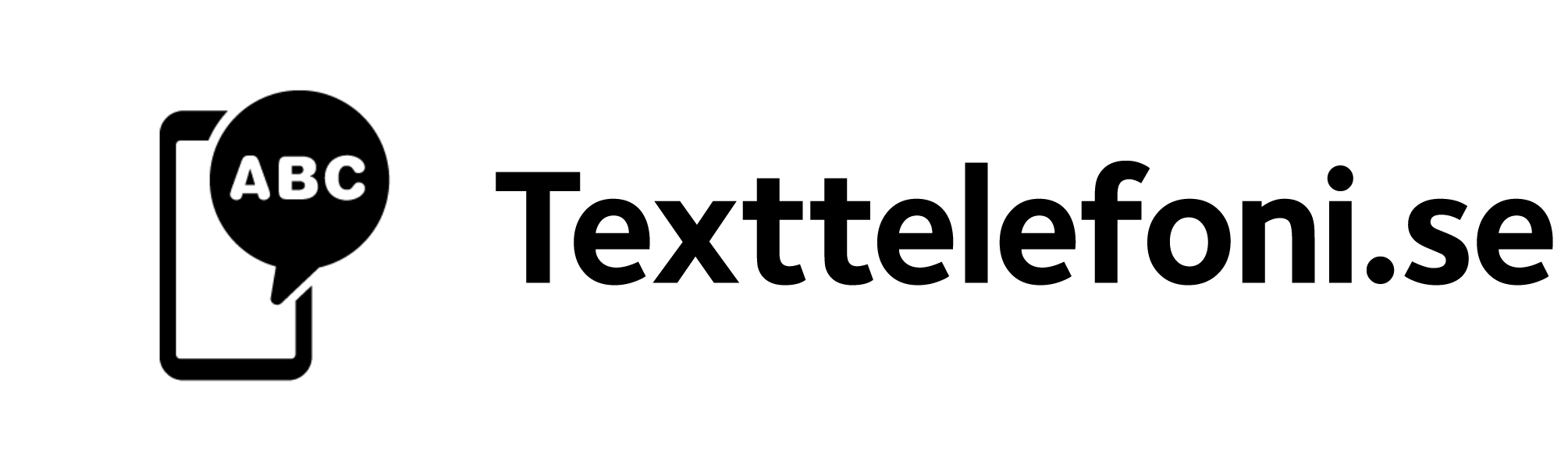Webbapp och mobilapp
Vilken webbapp och vilka mobilappar finns det?
Teckenspråkig video - Vilka appar finns?
Tjänsten har egna appar för att ringa och bli uppringd med videosamtal.
- En webbapp på tjänstens webbplats
- En mobilapp för Apple iOS (iPhone och iPad)
- En mobilapp för Android
Webbappen används direkt i din webbläsare på din dator. Webbappen är utvecklad för att användas i någon av följande fyra webbläsare: Firefox, Chrome, Safari (Mac) och Internet Explorer (PC).
Mobilapparna kan du ladda ner gratis till din mobiltelefon eller surfplatta och de finns både på Google play (Android) och App Store (iOS). Sök efter "Bildtelefoni.net" i Google Play eller App Store för att hitta appen.
(Mobilapparnas textstorlek på menyer kan ändras genom att ändra textstorlek i respektive telefon/surfplattas inställningar i iOS respektive Android.)
Behöver jag ett användarkonto?
Teckenspråkig video - Användarkonto?
Ja, för att kunna använda någon av tjänstens appar behöver du ha ett användarkonto. Om du inte har ett användarkonto sedan tidigare så kan du registrera dig på adressen https://kund.bildtelefoni.net. Har du ett konto sedan tidigare så använder du det.
Vad kan jag göra med webbappen och mobilapparna?
Teckenspråkig video - Vad kan jag göra med apparna?
Du kan ringa med och använda tjänstens egna appar på tre olika sätt:
- Du kan använda dem när du vill ringa till tjänsten Bildtelefoni.net.
- För att kontakta Bildtelefoni.net:s kundtjänst med frågor och funderingar.
- Ringa till nödnummer 112. Vid en akut situation kan du komma fram till Bildtelefoni.net med högsta prioritet för att ringa 112.
OBSERVERA! Nödnummer 112 får endast användas i nödsituationer för att ringa 112. Bara samtal till 112 förmedlas med prioritet.
Går det att använda text i mobilapparna?
Teckenspråkig video - Text i mobilapp?
Ja, du kan skriva och ta emot text under samtalet i tjänstens mobilappar för Android och iOS. Textfunktionen syns som ett T i övre högra hörnet på skärmen i mobiltelefoner. Genom att trycka på T-symbolen kan du under ett samtal (1) slå på, (2) framhäva texten och (3) slå av texten helt. På läsplattor syns texten hela tiden i separata textrutor till höger på skärmen.
Vill du ändra textens storlek eller färg kan du göra det i appens inställningar som du kan ändra när du inte är i ett samtal. Inställningarna når du genom att trycka på kugghjulet i appens nedre högra hörn. Textinställningarna finns sedan under menyalternativet ”Text”.
Vad gör jag om jag har glömt mitt lösenord?
Teckenspråkig video - Glömt lösenord?
Om du har glömt ditt lösenord till tjänstens webbapp eller mobilapp kan du återställa lösenordet. Det gör du genom att välja länken ”Har du glömt ditt lösenord?” på inloggningssidan till webbappen. Du får då ange ditt användarnamn eller e-postadress och en återställningslänk skickas till den e-postadress som registrerades hos Bildtelefoni.net när kontot skapades. I e-postmeddelandet finns en länk till en webbsida där du kan ange ett nytt lösenord. Ett lösenord skall vara minst sex tecken och max tjugo tecken långt.
Vill du ändra den registrerade e-postadressen så kan du kontakta Bildtelefoni.net:s kundtjänst för instruktioner.